如何录制网页视频?这2个方法你值得拥有
一键录制-声音与画面同步
免费下载,不限时长,操作简单,高清录制
网页视频已经成为我们获取信息、学习知识和休闲娱乐的重要来源。然而,有时我们可能希望将这些视频保存下来,以便日后反复观看或分享给他人。可是如何录制网页视频呢?本文将介绍两种录制网页视频的方法,并帮助大家轻松掌握这一技能。

随着互联网的快速发展,录制网页视频成为许多用户捕捉精彩瞬间、分享网络内容的重要方式。可是很多人不知道如何录制网页视频,别担心,下面介绍两种录制网页视频的方法。
录制网页视频方法1:QQ录屏
QQ是一款由中国腾讯公司开发的即时通讯软件,除了提供文字、语音、视频聊天等功能外,还具备录屏功能,适合快速录制网页视频。以下是使用QQ录屏的操作步骤:
步骤1:打开QQ软件,在聊天窗口中找到“屏幕录制”功能。通常,这个功能会被放置在聊天窗口的工具栏中,可以通过点击工具栏上的小图标来找到它。
步骤2:打开网页并播放想要录制的视频,然后点击“开始录制”按钮,QQ录屏会自动捕捉屏幕上的内容,并将其保存为视频文件。

步骤3:录制完成后,QQ录屏会生成一个视频文件并保存在指定的文件夹中。你可以在文件管理器中找到这个文件,并进行后续编辑或分享操作。
录制网页视频方法2:数据蛙录屏软件
如果你对网页视频录制效果有较高的要求,那么推荐使用数据蛙录屏软件,它是一款专业的视频录制软件,能够录制高清质量的视频,保证录制的视频内容清晰、细腻,为用户带来更好的观看体验。软件兼容多种操作系统和浏览器,支持无水印录制视频,用户可以自由录制任何网页视频,而无需担心水印问题。以下是使用它录制网页视频的步骤:
步骤1:在软件界面中,选择适合的录制模式。数据蛙录屏软件提供了视频录制、音频录制、应用窗口录制等多种模式,根据需求进行选择。
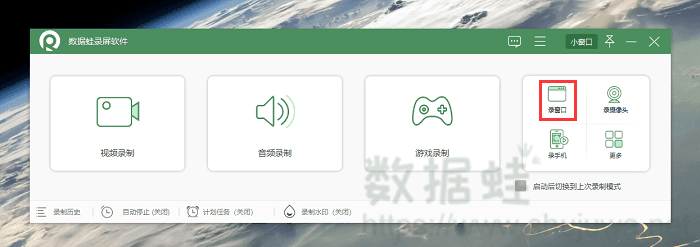
步骤2:在录窗口模式中,你可以调整录制区域的大小和位置,选择是否录制声音(包括系统声音和麦克风声音),确保录制的视频满足需求。
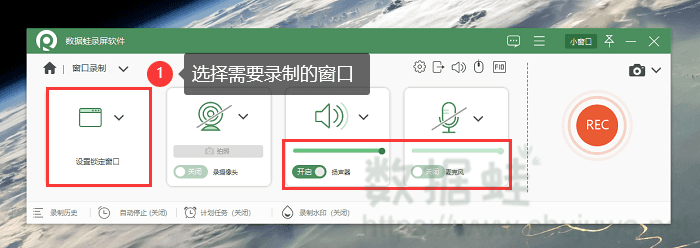
步骤3:软件还提供了添加水印功能,可以在我们录制的网页视频中添加文字水印或图片水印,保障了视频的安全性。
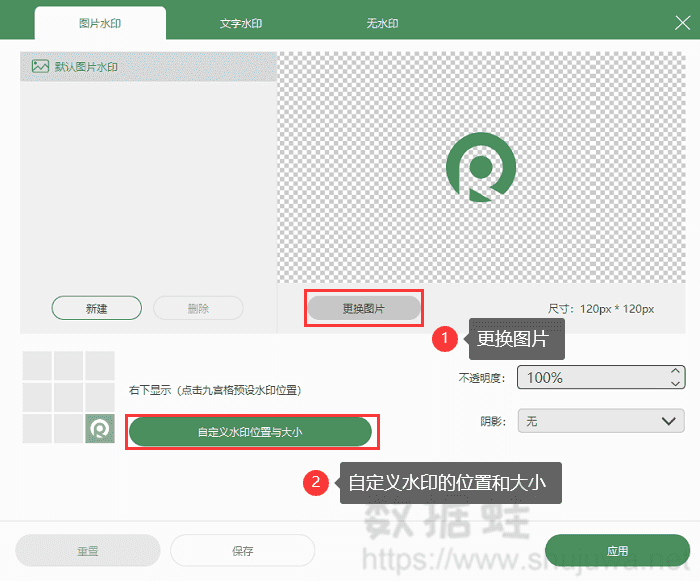
步骤4:录制完成后,软件会自动保存录制的视频文件,并可以在软件界面中进行预览和编辑。你可以对视频进行剪辑、修改参数等操作,以满足不同的需求。
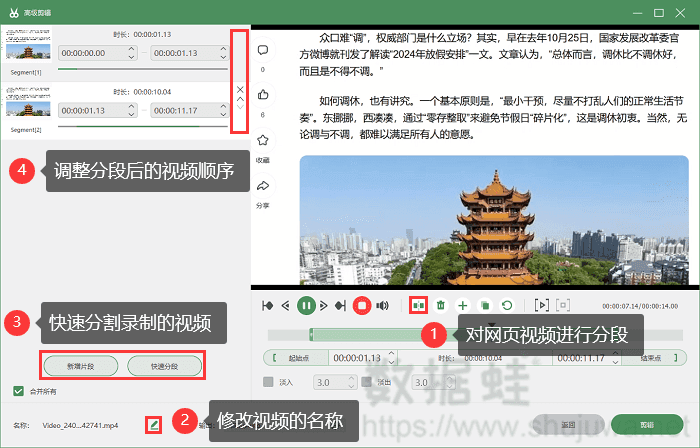
录制网页视频的总结
通过本文的介绍,相信您已经明白了如何录制网页视频,无论是简单快捷的QQ录屏还是专业高效的数据蛙录屏软件,它们都能帮助我们轻松实现网页视频的录制。在实际使用中,我们可以根据自己的需求和场景选择合适的录屏工具,并参考本文的步骤进行操作。希望本文能对大家有所帮助,让录制网页视频变得更加简单和高效。
